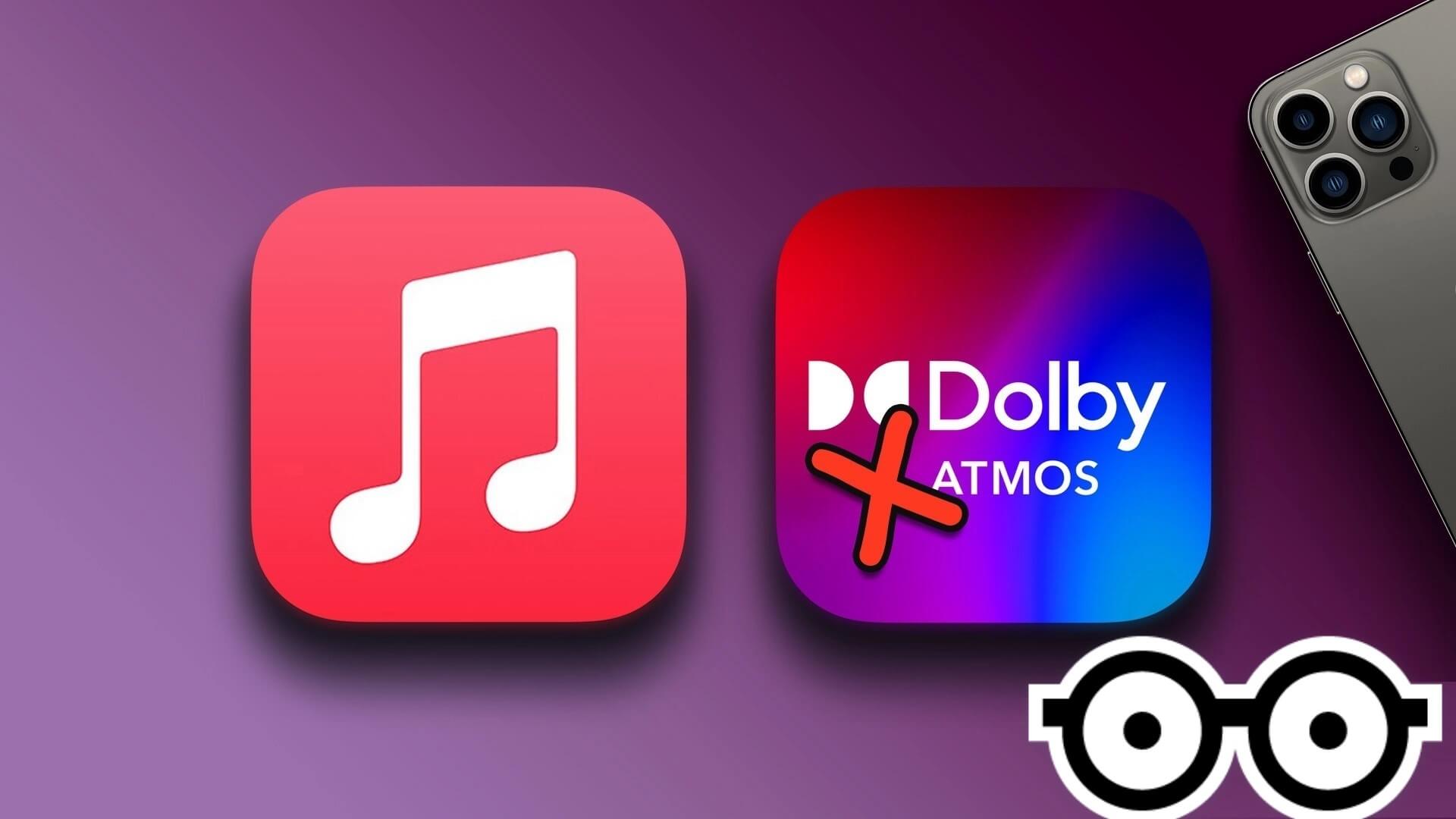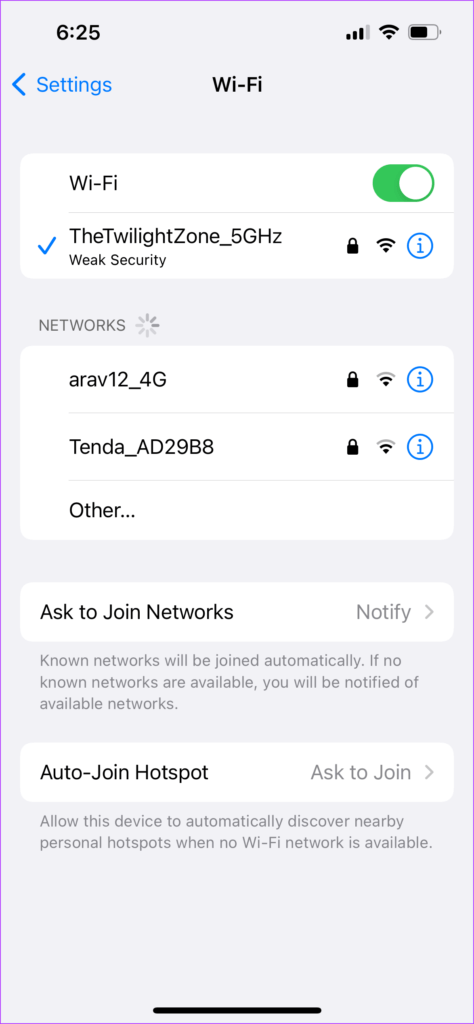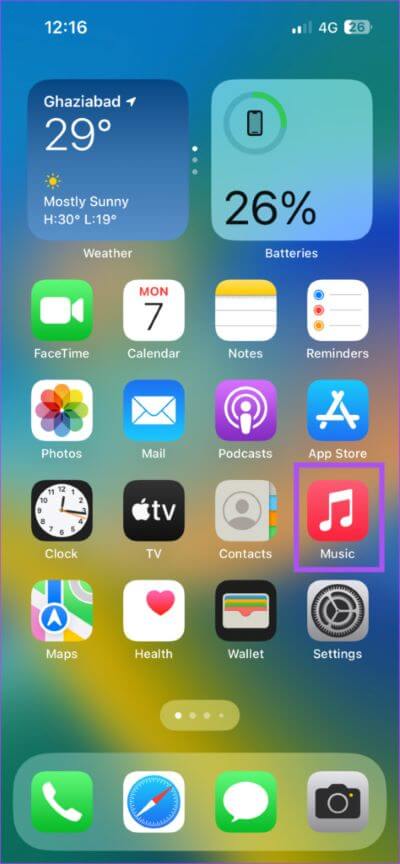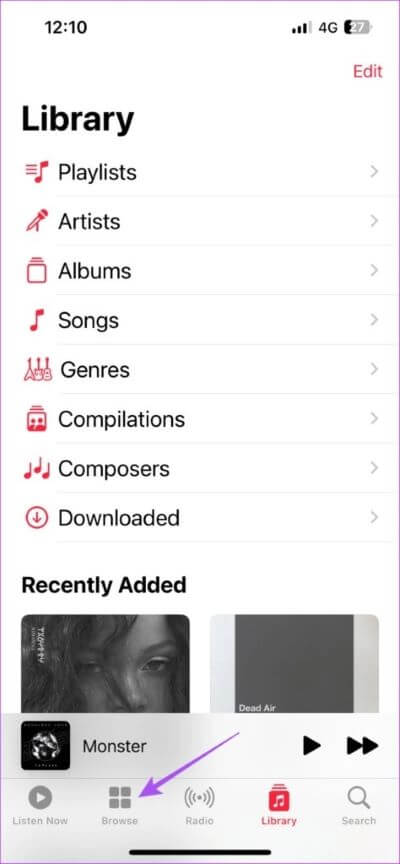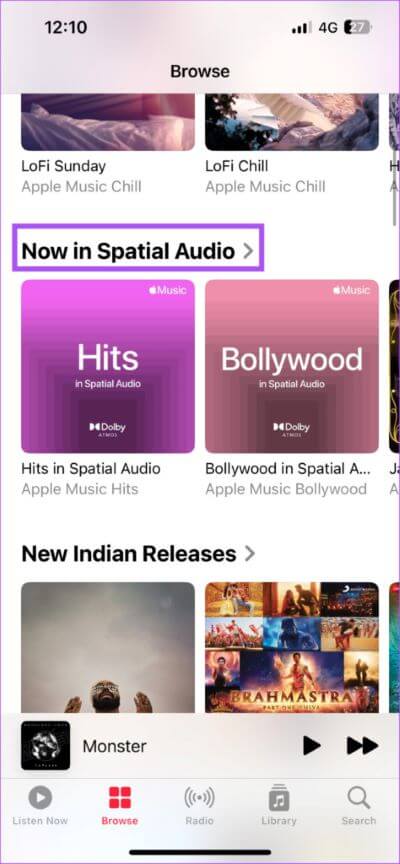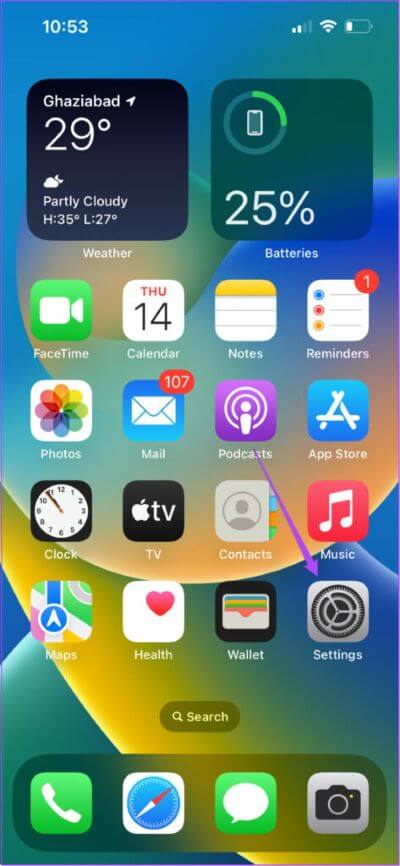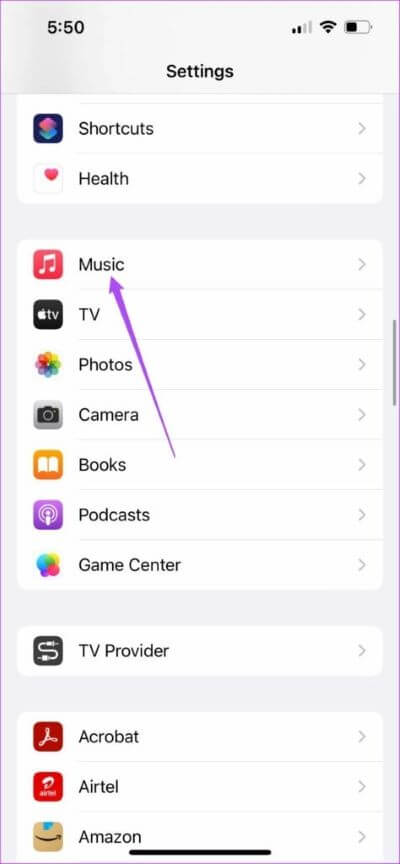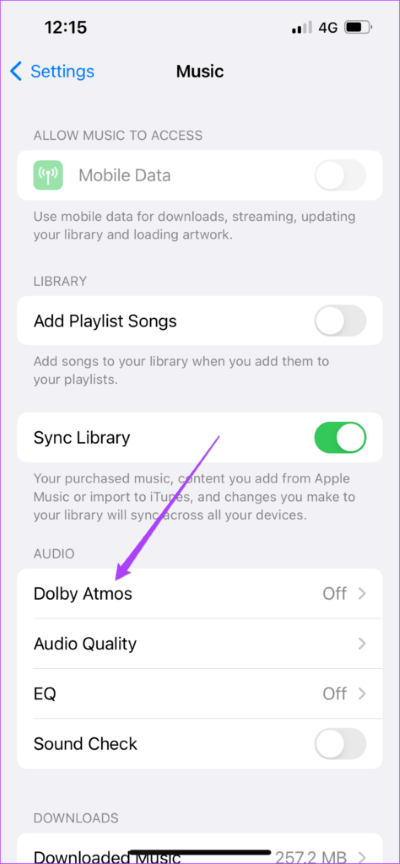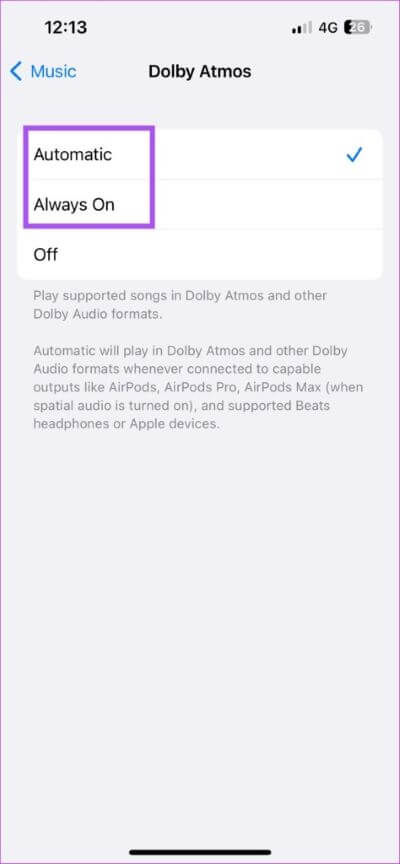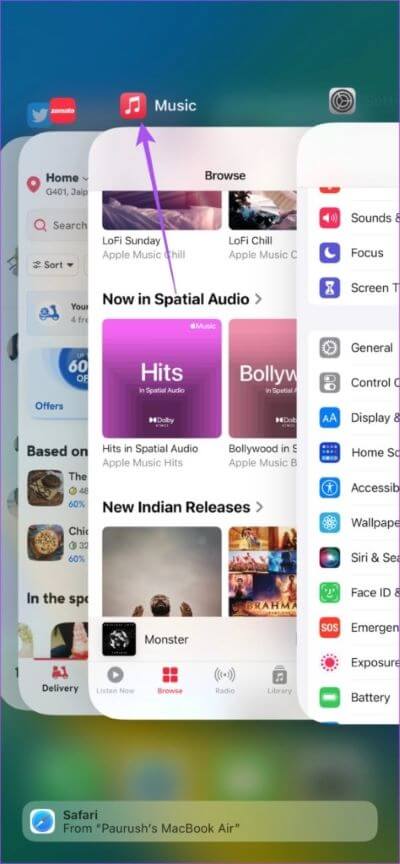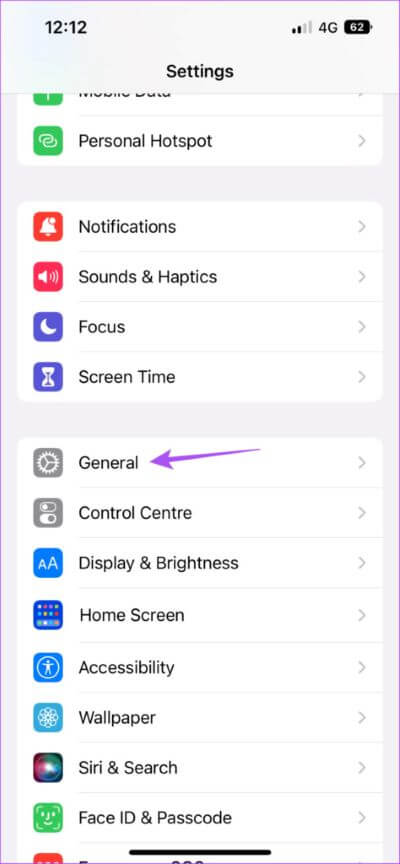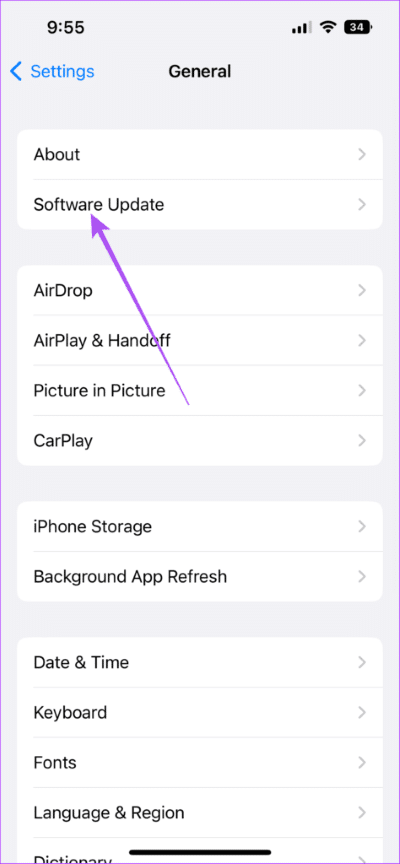Les 6 principaux correctifs pour Dolby Atmos ne fonctionnent pas dans Apple Music sur iPhone
Dolby Atmos est disponible dans Apple Music pour les utilisateurs d'iPhone. Et avec iOS 16, vous pouvez utiliser Fonction de son spatial personnalisé Pour découvrir le son surround XNUMXD. Mais seuls certains utilisateurs peuvent profiter des avantages de Dolby Atmos sur leur iPhone.
Certains utilisateurs se plaignent de ne pas pouvoir écouter leurs morceaux préférés en son Dolby Atmos sur Apple Music. Si vous êtes également confronté à la même chose, nous vous apportons les meilleurs correctifs pour Dolby Atmos ne fonctionnant pas dans Apple Music sur iPhone.
1. Passer des données mobiles au WI-FI
Nous suggérerons d'abord quelques solutions de base. Vous pouvez passer des données mobiles au Wi-Fi sur votre iPhone. Vous pouvez obtenir des vitesses Internet supérieures à celles requises en utilisant les données mobiles sur votre iPhone, principalement en raison de votre emplacement actuel. Nous vous suggérons de passer au Wi-Fi.
2. Passez au Wi-Fi 5 GHz
Si vous n'obtenez toujours pas le son Dolby Atmos sur votre iPhone, vous devriez essayer de passer de la bande de fréquence 2.4 GHz à la bande de fréquence 5 GHz si vous avez un routeur bi-bande. Vous devez également prendre des mesures test de rapidité Pour vous assurer que votre FAI ne connaît pas de temps d'arrêt ou ne subit pas de travaux de maintenance dans votre région. Envisagez de vous asseoir près du routeur pour profiter des meilleures vitesses Internet possibles.
3. Vérifiez si la piste est disponible en Dolby Atmos
De nombreux artistes musicaux ont commencé à mixer ou à remixer leurs chansons en Dolby Atmos. Votre piste choisie dans Apple Music devra peut-être encore être disponible en Dolby Atmos ou Spatial Audio (comme indiqué par Apple). Voici comment vérifier rapidement toutes les pistes musicales disponibles au format de son surround Apple Music sur votre iPhone.
Étape 1: Ouvert Apple Music Sur ton iPhone
Étape 2: Appuyez sur l'icône Navigation dans la barre de menu en bas.
Étape 3: Faites défiler et cliquez Maintenant en audio spatial.
Toutes les pistes disponibles en Dolby Atmos sur Apple Music seront répertoriées sur l'écran de l'iPhone.
4. Vérifiez si DOLBY ATMOS est activé
Cette fonctionnalité est activée par défaut sur les iPhones prenant en charge Dolby Atmos. Mais si Dolby Atmos doit encore être corrigé dans Apple Music sur votre iPhone, il vaut la peine de vérifier si le service est activé sur votre iPhone. Voici comment le vérifier.
Étape 1: Ouvert Paramètres Sur ton iPhone
Étape 2: Faites défiler vers le bas et appuyez sur La musique.
Étape 3: Sous Son , Cliquez Dolby Atmos.
Étape 4: Départ Sélectionnez Auto ou Toujours activé. Sinon, sélectionnez une option de votre choix.
Étape 5: Fermer Application Paramètres et ouvrez Apple Music Pour vérifier que le problème est résolu.
5. Éteignez et redémarrez Apple Music
Si l'application Apple Music fonctionne en arrière-plan sur votre iPhone depuis un certain temps déjà, vous pouvez forcer sa fermeture et la redémarrer. C'est un moyen efficace de résoudre de nombreux problèmes de plantage dans les applications. Ça vaut le coup.
Étape 1: Au Écran d'accueil de l'iPhone - Balayez vers le haut et maintenez pour révéler Toutes les fenêtres des applications d'arrière-plan.
Étape 2: Trouvez la fenêtre de l'application Apple Music et balayez vers le haut pour l'empêcher de s'exécuter en arrière-plan.
Étape 3: Préparé Jouer de la musique Apple Jouez une chanson mixée en Dolby Atmos pour vérifier si le problème est résolu.
6. Mettre à jour IOS pour mettre à jour APPLE MUSIC
Nous vous suggérons de mettre à jour l'application Apple Music si aucune des solutions ne fonctionne jusqu'à présent. Vous devez donc vérifier la mise à jour de la version iOS sur votre iPhone.
Étape 1: Ouvert Paramètres Sur ton iPhone
Étape 2: Faites défiler un peu et appuyez sur Public.
Étape 3: Clique sur Mise à jour du logiciel.
Étape 4: Si le La mise à jour iOS est disponible, Téléchargez et installez-le.
Étape 5: Après l'avoir installé, ouvrez Apple Music Et check out Résoudre le problème.
Profitez de Dolby Atmos sur iPhone
Si vous avez des écouteurs ou un casque compatibles, Dolby Atmos avec Apple Music peut être un pur délice pour les audiophiles iPhone. Nous avons également couvert d'autres problèmes que vous pourriez rencontrer avec Apple Music sur iPhone. Par exemple, vous pouvez lire notre article sur la façon de Correction de l'illustration de l'album de musique Apple ne s'affichant pas sur l'iPhone وApple Music ne lit pas la chanson suivante sur iPhone. Les solutions mentionnées dans ces articles aideront à restaurer une expérience d'écoute fluide.